MySQL をアンインストールするための効率的なガイド: 段階的な手順
公開: 2023-08-22MySQL は、オープンソースのリレーショナル データベース管理システム (RDBMS) として機能します。 これは、広範な構造化データの管理と編成において極めて重要な役割を果たし、さまざまなアプリケーションや Web サイトにわたって不可欠な資産となっています。 MySQL のインストールとアンインストールはユーザーにとって常に問題となるため、ここではアンインストールについて説明します。 MySQL を介して、ユーザーは SQL (Structured Query Language) として知られる言語によって促進される構造化フレームワーク内でデータの作成、更新、取得、操作などのアクションを実行できます。
MySQL はもともとスウェーデンの企業 MySQL AB によって開発され、その信頼性、迅速さ、使いやすさで高い評価を獲得しました。 これは、Web アプリケーション、コンテンツ管理システム (CMS)、電子商取引プラットフォーム、データ ウェアハウジング、および効率的なデータ ストレージと管理を必要とするその他のコンテキストを含む、一連のアプリケーションで広く使用されている選択肢です。
MySQL をアンインストールする方法は、オペレーティング システムによって異なります。 次のセクションでは、Windows、macOS、および Linux 上で MySQL をアンインストールする手順と、関連するすべてのデータを削除する手順の概要を説明します。
MySQL アンインストールの目的
MySQL は広く使用されているオープンソースのリレーショナル データベース管理システム (RDBMS) であり、多数のアプリケーションや Web サイトのバックボーンとして機能します。 ただし、MySQL をアンインストールする必要があるシナリオがあり、それぞれに特定の目的があります。 MySQL をアンインストールする背後にある動機を理解すると、さまざまな状況におけるその重要性と関連性が明らかになります。
問題の解決:
MySQL のアンインストールは、永続的な技術的問題や不具合に対処する解決策となる可能性があります。 場合によっては、トラブルシューティングで問題を修正できない場合、クリーン アンインストールとその後の新規インストールが、機能を復元するための最も効果的な方法である可能性があります。
他のデータベース システムへの移行:
ビジネスや開発者は進化することが多く、その進化に伴い、別のデータベース システムへの移行が決定される場合があります。 MySQL のアンインストールは、進化する要件によりよく適合する代替ソリューションに移行するための準備段階となります。
システムの最適化:
時間が経つと、データベースに不要なデータが蓄積され、非効率になります。 MySQL をアンインストールすると、システムをリセットし、冗長データを削除し、全体的なパフォーマンスを向上させることができます。
セキュリティ上の懸念:
MySQL インストールがセキュリティ侵害に対して脆弱になったり、アップデートでサポートされなくなったりした場合、潜在的なリスクを軽減するためにアンインストールが必要になる場合があります。
テストと開発:
開発者とテスターにとって、さまざまな環境をシミュレートする必要があるのは一般的です。 MySQL をアンインストールすると、さまざまな構成をテストするための白紙の状態が提供され、以前のインストールの影響を受けることなく正確な結果が保証されます。
資源管理:
MySQL のインストールはシステム リソースを消費します。 MySQL が不要になったときにアンインストールすると、貴重なスペースとコンピューティング能力を解放できます。
バージョンのアップグレードまたはダウングレード:
MySQL の新しいバージョンにアップグレードするには、現在のバージョンのアンインストールが必要になる場合があります。 同様に、以前のバージョンにダウングレードすると、インストール前に削除が必要になる場合があります。
クリーンなシステム状態:
ユーザーの中には、整理整頓されたシステム環境を好む人もいます。 MySQL をアンインストールすると、必要なコンポーネントのみがインストールされた無駄のないシステムを維持できます。
一時的な削除:
システムのメンテナンス中、または特定のシステム全体の問題に対処するために、MySQL の一時的なアンインストールが必要になる場合があります。 状況が解決したら再インストールする予定です。
コンプライアンスと規制:
特定のデータ保護規制やコンプライアンス標準を遵守している組織は、適合性とデータの整合性を確保するために MySQL をアンインストールする場合があります。
Linux から MySQL をアンインストールする
このガイドでは、Ubuntu に焦点を当てます。 ただし、他のディストリビューション用の手順も含まれています。
以下の手順に進みます。
MySQLを停止する
次のコマンドを実行して、ターミナル ウィンドウを起動し、関連するプロセスとともに MySQL サービスを停止します。
sudo service mysql stop sudo killall -KILL mysql mysqld_safe mysql 
使用する Linux ディストリビューションとパッケージ マネージャーに基づいて、後続のコマンドのいずれかを実行して MySQL をアンインストールします。
Ubuntu と Debian の場合は、これを実行します。
sudo apt remove mysql-client mysql-server -y 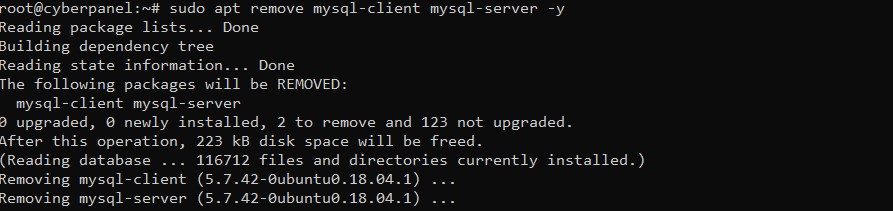
auto-remove コマンドと auto-clean コマンドを実行して、冗長なパッケージを削除し、パッケージ キャッシュをクリアします。
sudo apt autoremove -y sudo apt autoclean -y 
Fedora の場合は、次のコマンドを実行します。

sudo dnf remove mysql-client mysql-server -yCentOS、Rocky Linux、および RedHat の場合は、次のコマンドを実行します。
sudo yum 削除 mysql-client mysql-server -y
残留データの削除
MySQL のアンインストールに続くアクションには、残留データのクリアが含まれます。 データを保持する場合は、削除を続行する前にバックアップを作成することをお勧めします。または、ディレクトリの名前を変更することもできます。
/var/lib/mysqlディレクトリの名前を変更して、将来の使用に備えてデータを保持します。
sudo mv /var/lib/mysql /var/lib/mysql_directory_backupあるいは、次のコマンドを実行して MySQL 関連のディレクトリを削除します。
sudo rm -rf /etc/apparmor.d/abstractions/mysql /etc/apparmor.d/cache/usr.sbin.mysqld /etc/mysql /var/lib/mysql /var/log/mysql* /var/log/ upstart/mysql.log* /var/run/mysqld
MySQL ユーザーと MySQL グループの削除:
mysql ユーザーを削除し、mysql グループが存在する場合は削除します。 次のコマンドを実行します。
sudo deluser --remove-home mysql sudo delgroup mysql以下の出力が表示されます。

上記の手順が完了すると、Linux システムから MySQL を効果的にアンインストールできます。
Windows で MySQL のアンインストールを実行する
Windows オペレーティング システムから MySQL をアンインストールするには、以下の手順に進んでください。
Windows キーを使用してコマンド プロンプトを検索します。 管理者権限でアプリケーションを起動します。
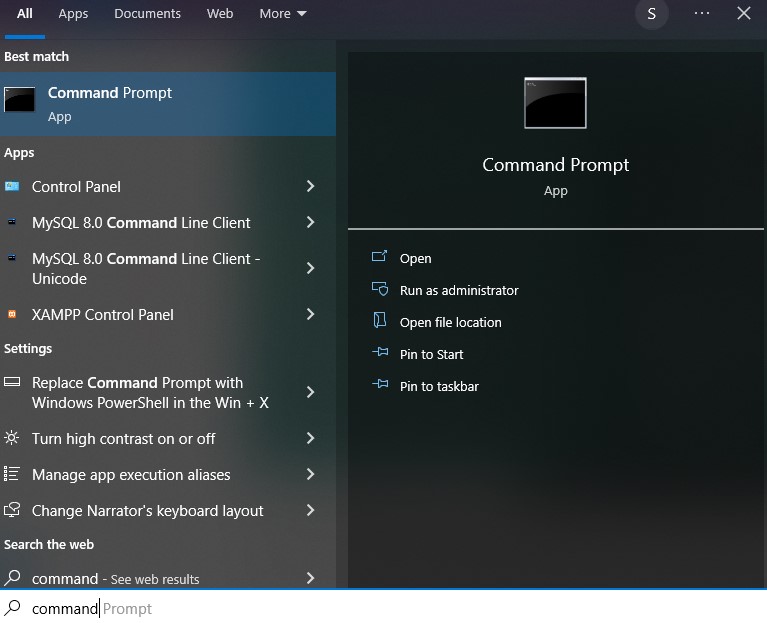
アンインストールを続行する前に、MySQL サーバーが停止していることを確認してください。 これを停止する最も簡単な方法には、MySQL のセットアップ中に自動的にインストールされるmysqladminコマンドを使用することが含まれます。 コマンド プロンプトで、MySQL インストール フォルダー内の bin ディレクトリに移動します。 例として、デフォルトのパスは次のとおりです。
cd C:\Program Files\MySQL\MySQL Server 8.0\bin 
次に、以下のコマンドを実行します。パスワードの入力を求めるプロンプトが表示され、確認を受け取ったらアクティブ サーバーをシャットダウンします。
mysqladmin -u root -p shutdown 
次に、コントロールパネルにアクセスします。 Windows キーを使用して「コントロール パネル」を検索し、Enter キーを押してアプリケーションを起動します。
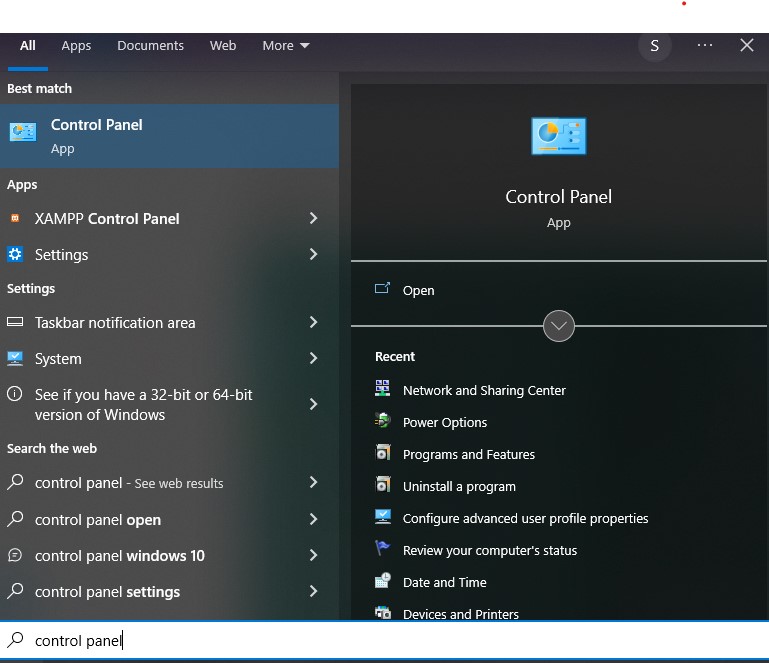
「プログラムと機能」セクションにアクセスします。
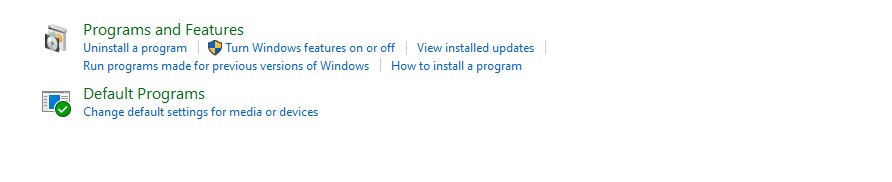
インストールされているプログラムの一覧内で、MySQL と関連アプリケーションを特定します。 各項目を個別にクリックし、「アンインストール」を選択します。 各プロンプトに対して「はい」をクリックし、ウィザードが完了するまで待ちます。

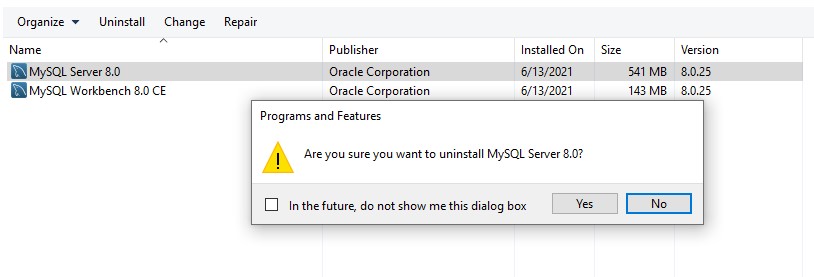
すべての MySQL コンポーネントをアンインストールしたら、残っているデータ ディレクトリの削除に進みます。 これらのディレクトリの 1 つが非表示になっている可能性があるため、フォルダー設定で [隠しアイテム] オプションを有効にする必要があることに注意してください。 これを行うには、ファイル エクスプローラーを使用して任意のフォルダーを開き、[表示] タブに移動して、[隠しアイテム] オプションをマークすると、フォルダーが空であることが表示されます。

削除が必要なディレクトリは次のとおりです。
- C:\プログラム ファイル\MySQL
- C:\プログラム ファイル (x86)\MySQL
- C:\プログラムデータ\MySQL
- C:\Users\[あなたのユーザー名]\AppData\Roaming\MySQL
すべてのコンポーネントをアンインストールし、残りのディレクトリを削除したら、コンピュータを再起動して変更が適用されていることを確認します。
macOS で MySQL のアンインストールを実行する
macOS システムで MySQL をアンインストールするには、以下の手順に進んでください。
- システム環境設定にアクセスし、MySQL を選択します。 [アンインストール] ボタンをクリックして、システムから MySQL の削除を開始します。
- Dock にある Launchpad アイコンをクリックし、検索フィールドに「 Terminal 」と入力します。 検索結果から [ターミナル] を選択して、新しいターミナル ウィンドウを開きます。
- MySQL を削除すると、関連するデータベースもすべて削除されます。 MySQL 内に重要なデータが保存されている場合は、続行する前にファイルのバックアップを作成することが重要です。
データベースのバックアップをテキスト ファイルとして作成するには、 mysqldumpコマンドを利用します。 次のコマンドを実行すると、出力が mysqlbackup.sql という名前のファイルに送信されます。
./mysqldump -u root -p --all-databases > mysqlbackup.sql4. 次のコマンドを実行して、アクティブな MySQL プロセスの存在を確認します。
ps -ax | grep mysql提供された構文を使用して、現在アクティブなプロセスを停止します。
kill [process_id]たとえば、上の図に示すようにttys001プロセスを終了するには、次のコマンドを実行します。
kill 970915.デフォルトの MySQLディレクトリを、残りのディレクトリおよびファイルとともに消去します。 すべてのディレクトリを削除するという行為は、特に古い MySQL バージョンのインストールを検討する場合に非常に重要です。 次のコマンドを実行します。
sudo rm /usr/local/mysql sudo rm -rf /usr/local/mysql sudo rm -rf /usr/local/var/mysql sudo rm -rf /Library/StartupItems/MySQLCOM sudo rm -rf /Library/PreferencePanes/MySQL* sudo rm -rf /Library/Receipts/mysql* sudo rm -rf /private/var/db/receipts/ mysql
6. テキスト エディタを使用して/etc/hostconfigファイルにアクセスし、次の行を削除します。
MYSQLCOM=-YES-macOS バージョンに/etc/hostconfigファイルがない場合、システムにファイルが存在しない場合は、この手順を省略してください。 上記の手順を完了すると、macOS システムから MySQL が効果的にアンインストールされ、余分なファイルが効率的に削除されました。
FAQ - MySQL のアンインストール
MySQL はどこで一般的に使用されますか?
MySQL は、Web アプリケーション、コンテンツ管理システム (CMS)、電子商取引プラットフォーム、データ ウェアハウジングなど、さまざまな状況で応用されています。 効率的なデータの保存と管理が不可欠な場合に選択されます。
MySQL をアンインストールする前にデータのバックアップは重要ですか?
はい、MySQL をアンインストールする前にデータのバックアップが重要です。 アンインストールするとデータが失われる可能性がありますが、バックアップを作成しておくと、将来の使用や移行に備えて重要なデータが完全なままに保たれます。
MySQL をアンインストールした後に再インストールできますか?
はい、MySQL をアンインストールした後、再インストールできます。 MySQL の再インストールには、構成のセットアップ、バックアップからのデータのインポート、およびアプリケーションとの互換性の確保が含まれる場合があることに注意してください。
MySQL をアンインストールすると完全な削除が保証されますか?
MySQL をアンインストールすると、通常、ソフトウェア コンポーネントが削除されますが、構成ファイルとデータ ディレクトリは残る場合があります。 完全にアンインストールするには、適切な手順に従って残留データを削除してください。
MySQL をアンインストールする前にどのような考慮事項を考慮する必要がありますか?
MySQL をアンインストールする前に、データのバックアップの必要性、MySQL を使用するアプリケーションへの影響、将来のインストールまたは移行の計画、およびシステム構成ファイルの重要性を考慮してください。
MySQL のアンインストールは元に戻すことができますか?
MySQL のアンインストールは通常、ソフトウェアを再インストールし、バックアップからデータを復元することで元に戻すことができます。 ただし、データ損失や互換性の問題を避けるために、再インストール プロセスを慎重に計画することが重要です。
結論
この包括的なチュートリアルでは、Linux、Windows、macOS などのさまざまなオペレーティング システムから MySQL を効果的にアンインストールする手順を段階的に説明しました。 このチュートリアルでは、各プラットフォームの詳細なウォークスルーを提供し、ユーザーが問題なくシステムから MySQL をシームレスに削除できるようにします。 これらの手順に従うことで、ユーザーは MySQL のアンインストールの複雑な作業を自信を持って操作し、特定の要件に基づいて情報に基づいた意思決定を行うことができます。 Linux 愛好家、Windows ユーザー、または macOS 愛好家であっても、このチュートリアルでは、アンインストール プロセスをスムーズに実行し、潜在的な移行、最適化、またはシステム拡張への道を開くための知識を身につけることができます。
関連性のあるコンテンツ
ウェブサイトのパフォーマンスを最適化する
コメントスパムを制御する戦略
